Heim >häufiges Problem >So importieren Sie CAD in PS, um flache Farbzeichnungen zu erstellen
So importieren Sie CAD in PS, um flache Farbzeichnungen zu erstellen
- coldplay.xixiOriginal
- 2021-02-25 15:00:3833199Durchsuche
So importieren Sie CAD in PS, um flache Farbzeichnungen zu erstellen: Klicken Sie zuerst auf [Extras-Assistent-Plotter], dann auf [Weiter] und wählen Sie dann [Datei-Drucken]; Gehen Sie zu Datei], legen Sie die Parameter fest und klicken Sie auf [OK].

Die Betriebsumgebung dieses Artikels: Windows 7-System, Autocad2020-Version, Dell G3-Computer.
So importieren Sie CAD in PS, um flache Farbzeichnungen zu erstellen:
1 Zeichnen Sie die Grafiken in CAD und klicken Sie auf Extras-Assistent-Plotter.
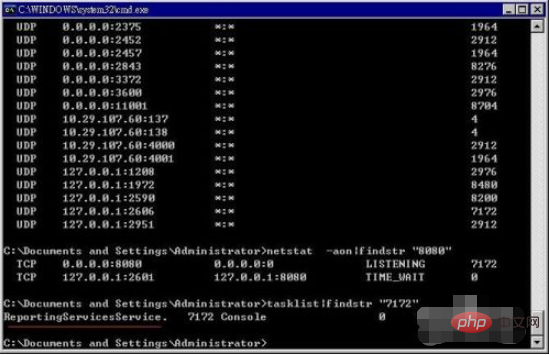
2. Klicken Sie im Popup-Fenster auf [Weiter].
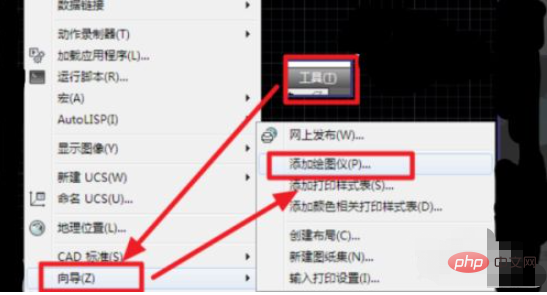
3. Drücken Sie auf die Auswahl im roten Feld und klicken Sie auf [Weiter].
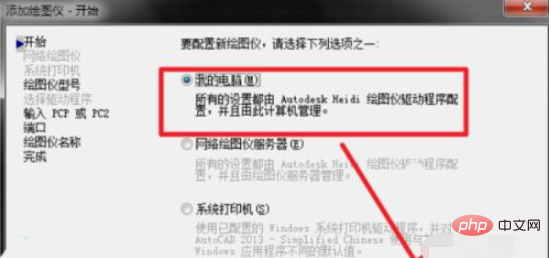
4. Geben Sie den Namen des Plotters ein.
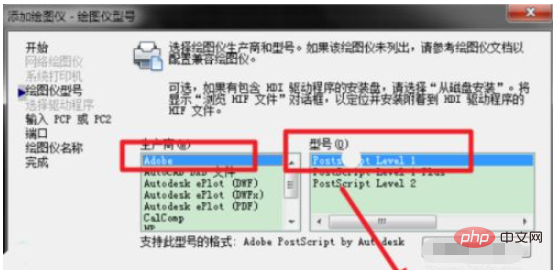
5. Wählen Sie [Datei]-[Drucken].
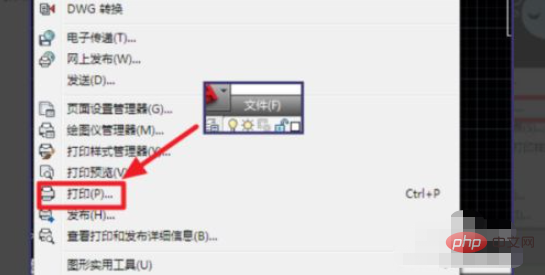
6. Wählen Sie [In Datei drucken], legen Sie die Parameter fest, klicken Sie auf [OK] und wiederholen Sie den Vorgang, um das Mastering zu üben.
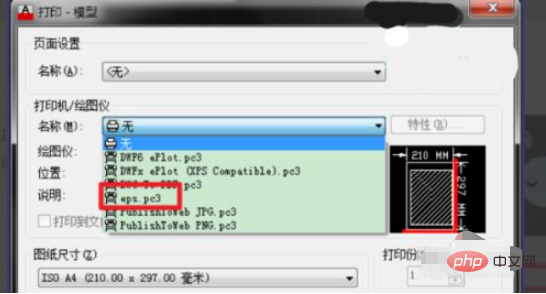
Verwandte kostenlose Lernempfehlungen: php-Programmierung(Video)
Das obige ist der detaillierte Inhalt vonSo importieren Sie CAD in PS, um flache Farbzeichnungen zu erstellen. Für weitere Informationen folgen Sie bitte anderen verwandten Artikeln auf der PHP chinesischen Website!

